[TOP6 방법] GarageBand를 MP3로 내보내는 방법?
GarageBand에서 만든 멋진 작품을 우연히 발견하고 "이걸 어떻게 전 세계와 공유할 수 있을까?" 또는 "GarageBand를 MP3로 다운로드하는 방법은 없을까?"라고 생각한 적이 있나요? 여러분은 혼자가 아닙니다. 많은 뮤지션과 팟캐스터들이 단순하고 다양한 기능 때문에 GarageBand를 사용하지만, 창작물을 공유할 때 어려움을 겪습니다.
이 문서에서는 GarageBand에서 만든 음악을 MP3로 내보내는 방법을 안내하여 멀리 있는 사람들의 귀에까지 사운드를 전달할 수 있도록 합니다.
파트 1. GarageBand를 MP3로 저장하는 방법?
'GarageBand에서 mp3로 저장하는 방법'의 핵심을 살펴보기 전에 GarageBand가 최신 버전인지 확인하는 것이 중요합니다.
Apple은 앱을 자주 업데이트하며, 최신 버전의 GarageBand에는 내보내기를 더 원활하게 해주는 새로운 기능이나 버그 수정이 포함될 수 있습니다. 최신 버전의 GarageBand를 사용하고 있는지 App Store에서 확인하십시오.

단계별 가이드
가라지밴드를 MP3로 내보내는 방법은 무엇인가요? GarageBand를 MP3로 변환하는 방법 또는 GarageBand 파일을 MP3로 저장하는 방법을 이해하면 음악을 공유하고 즐길 수 있는 수많은 가능성이 열립니다.
- 스텝 1.프로젝트를 엽니다: 먼저 MP3 파일로 내보내려는 GarageBand 프로젝트를 엽니다.
스텝 2.'공유'를 선택합니다: 프로젝트가 만족스러우면 화면 상단의 메뉴 모음으로 이동하여 '공유' 옵션을 찾습니다. 이 옵션을 클릭하면 프로젝트를 공유하는 여러 가지 방법이 표시됩니다. '디스크에 노래 내보내기'라는 옵션을 찾습니다.

스텝 3.MP3 형식을 선택합니다: '디스크로 노래 내보내기'를 클릭하면 대화 상자가 나타납니다. 여기에서 파일 이름을 지정하고 저장할 위치를 선택할 수 있습니다. 가장 중요한 것은 형식 옵션을 찾을 수 있다는 것입니다. 사용 가능한 형식 목록에서 'MP3'를 선택합니다.

스텝 4.설정 조정하기: MP3를 선택하면 오디오 음질을 선택할 수 있는 옵션이 표시됩니다. 음질이 높을수록 파일 크기가 커지므로 필요에 따라 선택하세요. 대부분의 경우 기본 설정은 크기와 음질 간에 적절한 균형을 제공합니다.

- 스텝 5.내보내기: 내보내기: 환경설정을 설정한 상태에서 '내보내기' 버튼을 클릭합니다. 그러면 GarageBand가 프로젝트를 MP3 파일로 변환하여 선택한 위치에 저장합니다. 이 과정은 프로젝트의 길이와 복잡성에 따라 몇 분 정도 걸릴 수 있습니다.
보너스 팁: 일부 기술 또는 라이선스 문제 또는 특허 문제로 인해 GarageBand는 기본적으로 프로젝트를 MP3로 내보내는 기능을 직접 지원하지 않을 수 있습니다. 사용자는 GarageBand를 다른 포맷으로 변환한 다음 전문 도구를 사용하여 MP3로 변환할 수 있습니다.
파트 2. HitPaw Univd (HitPaw Video Converter)를 사용하여 GarageBand를 MP3로 내보내는 추가 단계
때로는 GarageBand 프로젝트를 MP3로 직접 내보내는 것이 생각만큼 간단하지 않을 수 있습니다. 이러한 경우, 먼저 GarageBand 파일을 지원되는 다른 형식으로 변환한 다음 HitPaw Univd와 같은 도구를 사용하여 MP3로 변환하는 것이 가장 좋은 해결책이 됩니다.
히트포 비디오 컨버터는 다양한 오디오 및 비디오 변환을 쉽게 처리할 수 있도록 설계된 다목적 도구로 돋보입니다. GarageBand가 MP3 내보내기 요구 사항에 협조하지 않을 때 이상적인 솔루션입니다.
MP3 변환을 위해 HitPaw Univd를 선택하는 이유는 무엇입니까?
- 다양한 오디오 및 비디오 포맷을 지원하므로 원본 포맷에 관계없이 GarageBand 프로젝트를 MP3로 변환할 수 있습니다.
- 원본 파일의 품질을 유지하여 GarageBand에서와 같은 좋은 오디오 사운드를 보장합니다.
- 빠른 변환 프로세스로 대용량 파일이나 여러 트랙을 변환할 때 시간을 절약할 수 있습니다.
- 단순함을 염두에 두고 설계되어 누구나 쉽게 탐색하고 사용할 수 있습니다.
- 기본 오디오 편집 기능을 제공하여 필요한 경우 MP3 파일을 추가로 조정할 수 있습니다.
오디오 파일을 MP3로 변환하는 단계
스텝 1.공식 웹사이트에서 HitPaw 동영상 변환기를 다운로드하여 설치하세요.
스텝 2.소프트웨어를 열고 메인 메뉴에서 "변환"을 클릭하여 새 프로세스를 만듭니다. 왼쪽 상단에 있는 "+ 파일 추가" 탭을 클릭하고 "오디오 추가"를 선택하여 오디오 파일을 목록에 업로드합니다.

스텝 3.각 파일의 오른쪽 하단에 있는 역삼각형을 클릭하고 "변환"을 클릭하여 출력 형식을 MP3로 설정합니다.

스텝 4.변환이 끝나면 파일을 필요한 위치에 저장합니다. 완료되면 파일을 공유하거나 재생해 메모를 감상할 수 있습니다.

파트 3. GarageBand에서 MP3로 변환하는 FAQ
Q1. GarageBand 노래를 오디오 파일로 공유하려면 어떻게 하나요?
A1.
GarageBand 노래를 오디오 파일로 공유하려면 먼저 프로젝트가 GarageBand에서 열려 있는지 확인합니다. 그런 다음 상단의 '공유' 메뉴로 이동하여 '디스크에 노래 내보내기'를 선택합니다.
MP3를 포맷으로 선택하고 원하는 대로 음질 설정을 조정한 다음 '내보내기'를 클릭합니다. 노래가 지정된 위치에 오디오 파일로 저장되어 공유할 준비가 완료됩니다.
Q2. GarageBand에서 오디오를 추출할 수 있나요?
A2. 예, GarageBand는 비디오 파일에서 오디오를 추출할 수 있습니다. 이렇게 하려면 비디오 파일을 GarageBand 프로젝트에 끌어다 놓기만 하면 됩니다. GarageBand가 자동으로 비디오에서 오디오 트랙을 추출하여 필요에 따라 편집하거나 음악 프로젝트에 통합할 수 있습니다.
마무리
GarageBand 프로젝트를 MP3로 변환하면 다양한 장치와 플랫폼에서 호환되는 음악을 더 많은 사람들에게 전달할 수 있습니다. GarageBand 자체는 간단한 내보내기 프로세스를 제공하지만, 문제가 발생할 수 있습니다.
이러한 경우, HitPaw Univd (HitPaw Video Converter)는 MP3 또는 다른 형식으로 변환할 수 있는 안정적이고 품질에 중점을 둔 솔루션을 제공하는 훌륭한 도구입니다. 사용 편의성과 편집 기능으로 모든 오디오 변환 요구 사항에 가장 적합한 도구입니다.


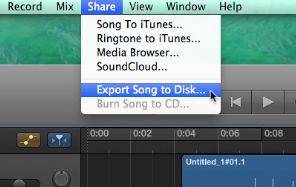
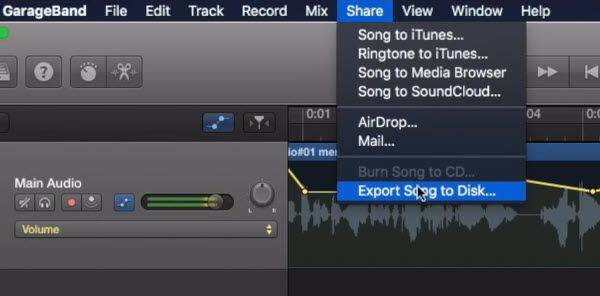
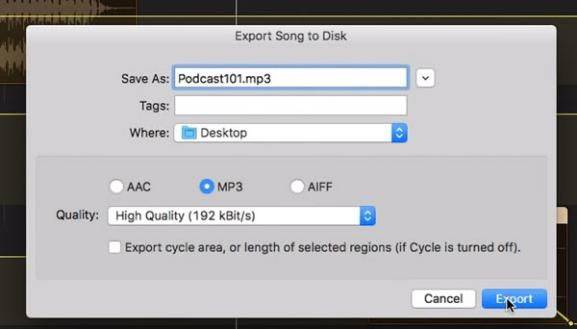








 HitPaw FotorPea
HitPaw FotorPea HitPaw VikPea
HitPaw VikPea HitPaw VoicePea
HitPaw VoicePea 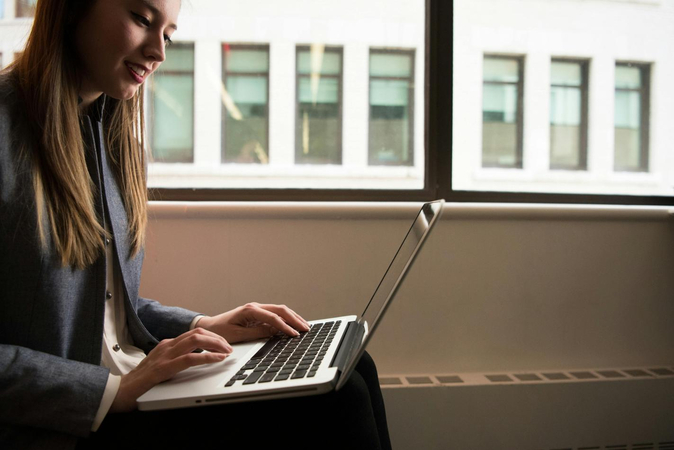
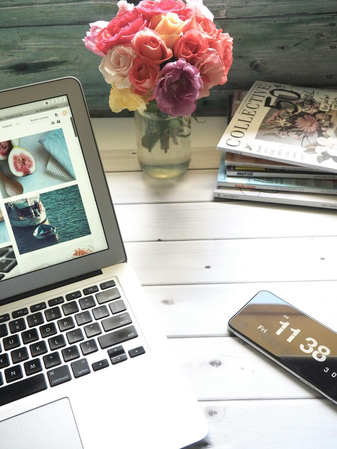
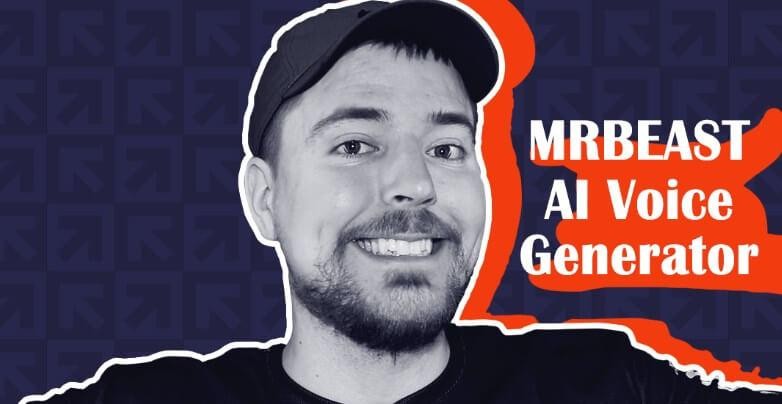

이 문서 공유하기:
제품 등급을 선택하세요:
김희준
편집장
프리랜서로 5년 이상 일해왔습니다. 새로운 것들과 최신 지식을 발견할 때마다 항상 감탄합니다. 인생은 무한하다고 생각하지만, 제 자신은 한계를 모릅니다.
모든 기사 보기댓글 남기기
HitPaw 기사에 대한 리뷰 작성하기